【翻訳機能】DeepLのAPIのための無料ユーザーの作成
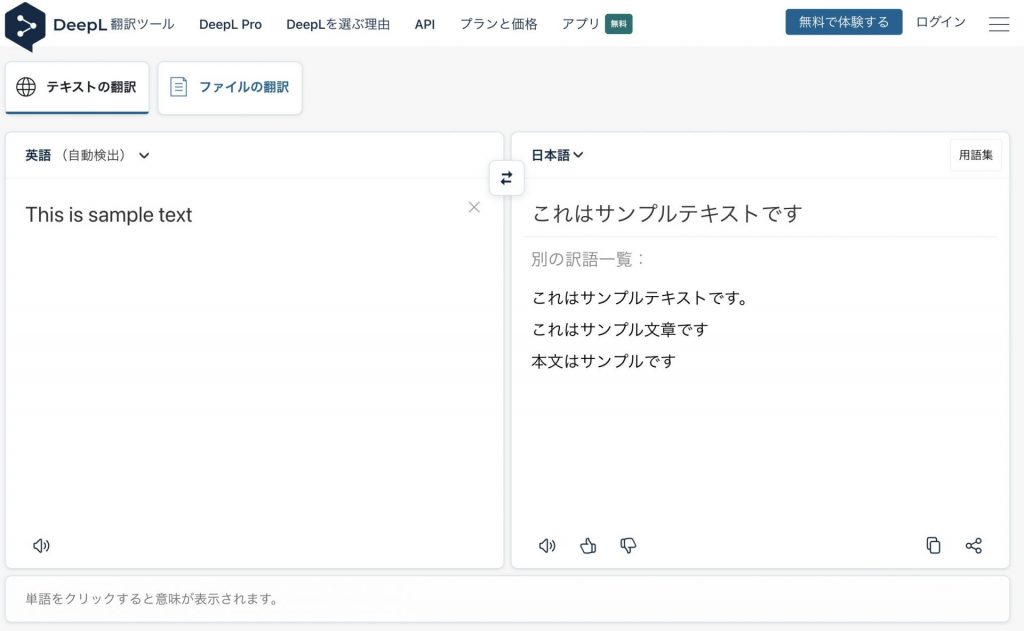
翻訳機能としてのサービスとして、
DeepL(ディープエル)
というサービスがあります。
Googleの翻訳機能についても、
APIがありますが、
関わっている方から、
こちらの方を使いたいという要望があり、
実際にAPIを試しに使うことになりました。
このAPIを試した時のメモ、
そして内容を自分なりに整理するために、
こちらの記事を残しておくので、
誰かの参考になれば幸いです。
DeepLの公式サイト
DeepLについては、
「ディープエル」
と読むことを教えてもらい、
それまでは、
「ディープル」
と読んでましたが、
恥ずかしい限りでしたが、
読み方は大切かと思うので、
その点も把握してもらえると良いかと。
そんな、DeepLというサービスの公式サイトは、
以下のリンク先になっているので、
まずは、公式サイトをチェックしてみましょう。
DeepLのプランに関して
DeepLのプランに関しては、
プランの内容がそれぞれ分かれており、
- 通常のDeepLを使うためのプラン分類
- APIを使うためのプラン分類
という形で、
2つのプラン分類に分かれています。
そして、
それぞれの中で、
プランが複数に分かれている点が、
DeepLのプランの分かれ方になっているので、
その点をまずは把握してもらうと良いですね。
通常のプラン分類
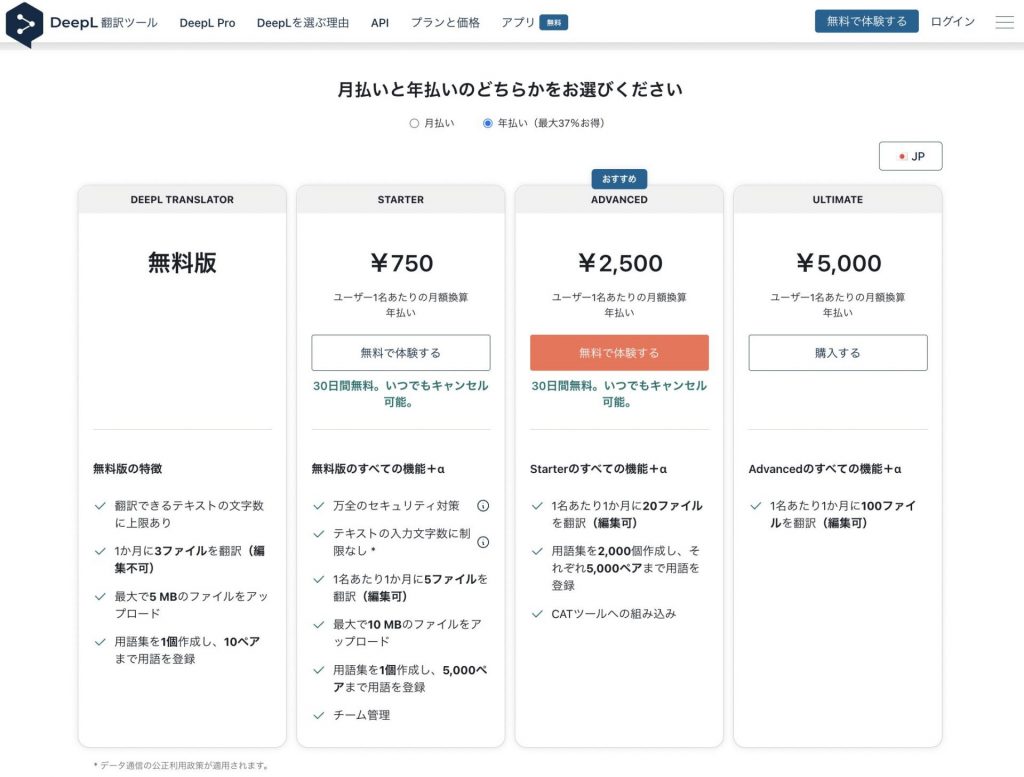
一般的なプランについては、
自分が確認した時点では、
4つに分類されており、
内容部分だけみると、
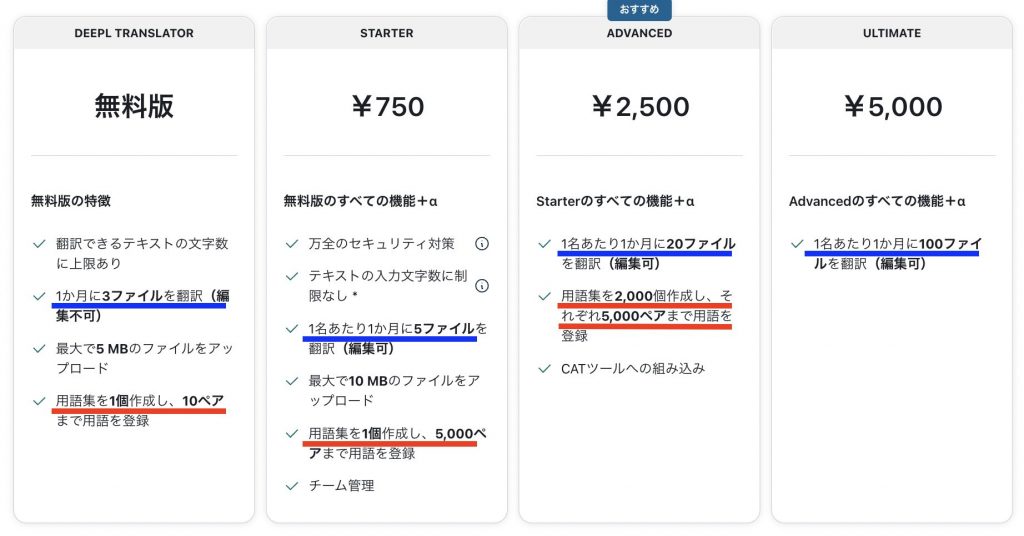
このように、
- ファイル指定で翻訳できる上限のファイル数
- 用語集を作れる数や登録できるペア数
という点が、
それぞれのプランで違うようです。
実際の最新のプランの違いは、
公式サイトでチェックしてもらうと良いですが、
ちょっと翻訳を試すくらいであれば、
無料プランのユーザーで良いと思います。
APIのプラン分類
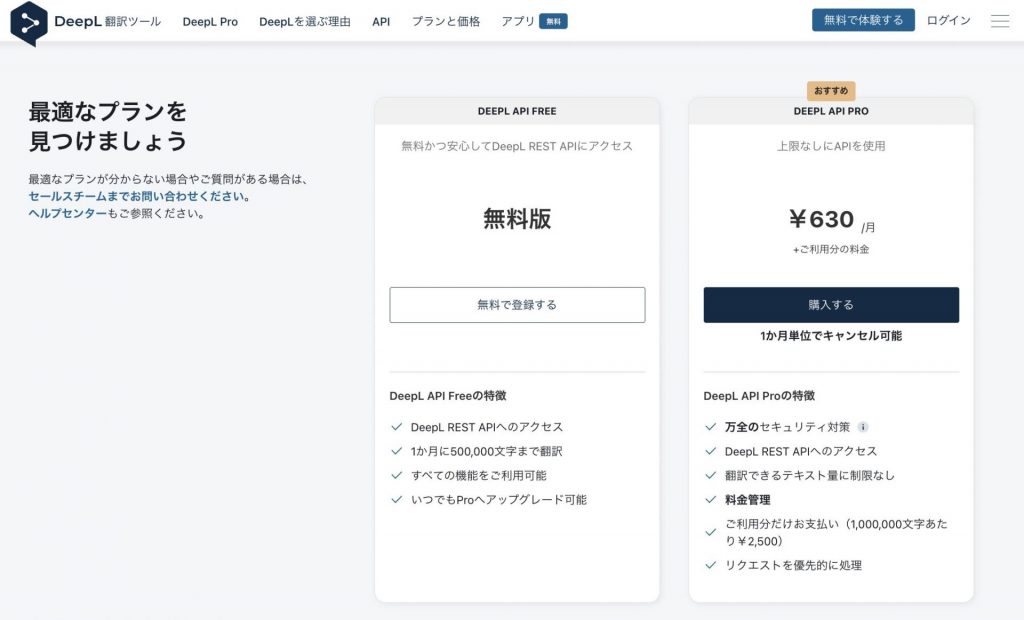
APIのプランについては、
2つのプランに分かれており、
- 無料版
- 有料版
という分類で考えると、
わかりやすい分類かなと思います。
それぞれのプランの違いを見ると、
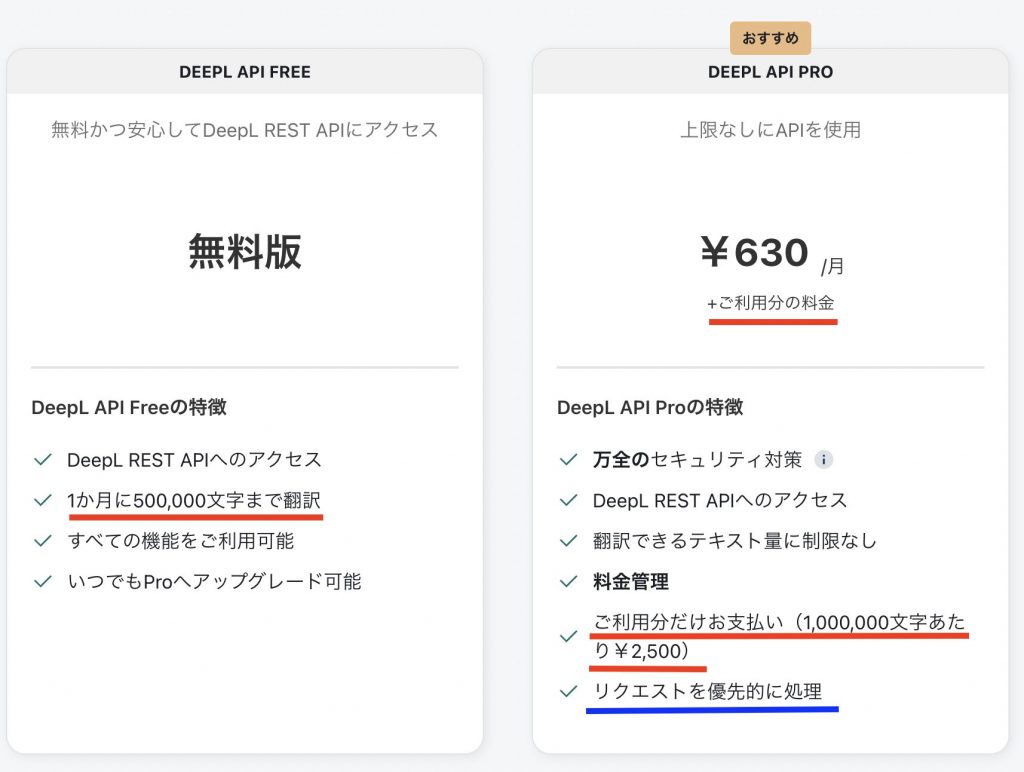
このように、
- 翻訳できる文字数の制限
- 処理リクエストの処理の優先度
という点が、
違いとしてありますね。
今回、自分は無料プランで試しましたが、
- 有料プランは、使った分ごとに「従量課金」される
という点については、
本格的に有料プランでやるときは、
注意しておいた方が良いと思います。
APIのプランのユーザー登録
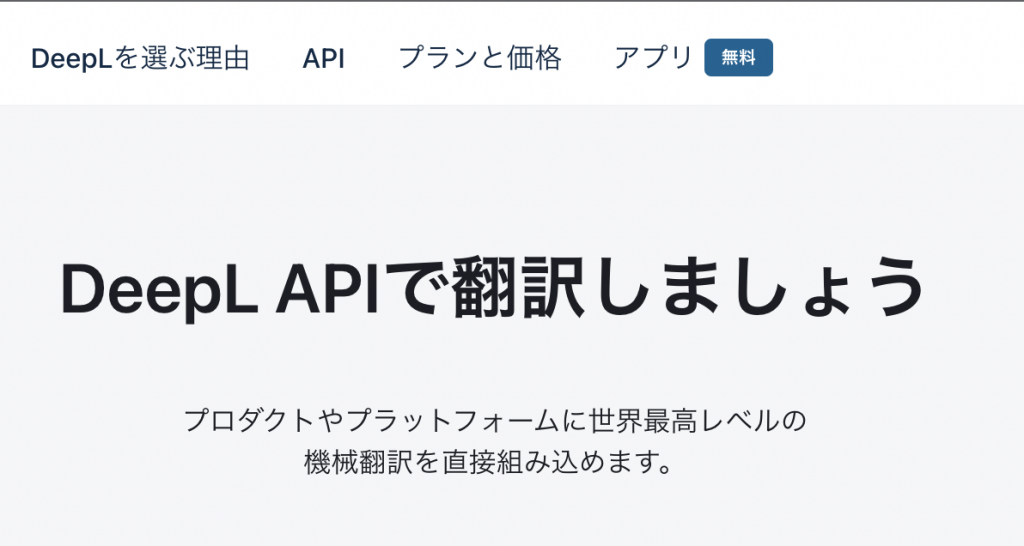
DeepLのAPIを試すにあたって、
アカウントを作る必要があるので、
まずはメニューの中から、
「API」というメニューがあるので、

こちらのページを表示させます。
表示させると、
APIの内容について、
色々と説明がありますが、
今回、自分が試すときは、
無料プランで十分なので、
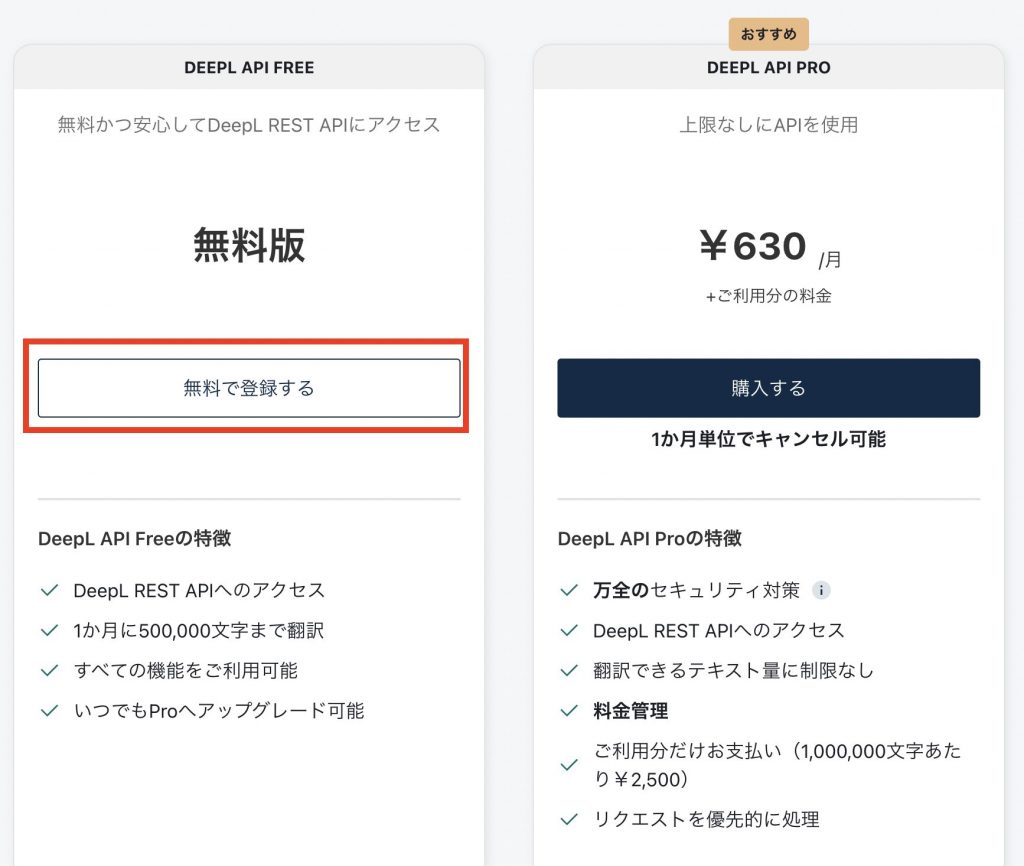
こちらの方のプランを使うので、
上記など、
「無料で登録する」
のプランから登録を進めました。
登録自体は、
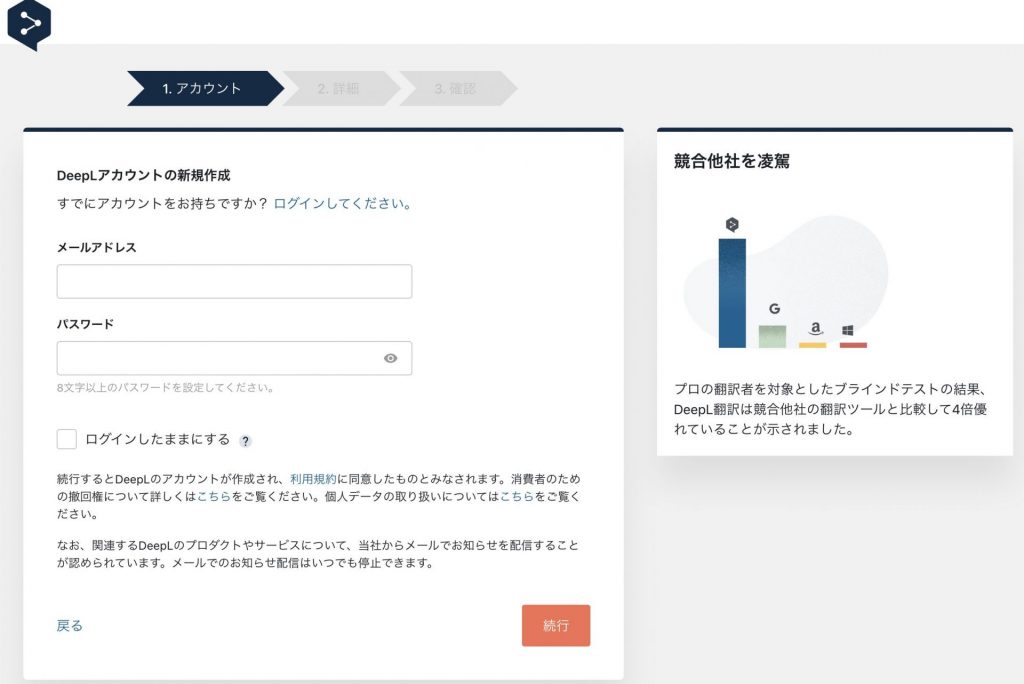
こちらの設定のページになり、
アカウント情報として、
- ログインのための「メールアドレス」
- ログインのための「パスワード」
がまずは登録が必要です。
そして、
この次のページで、詳細画面は省略しますが、
- クレジット情報(無料プランでも登録がいるようでした)
の登録が必要みたいで、
無料プランを使うために設定して進めました。
この登録まで完了すれば、
APIを使うためのユーザー作成が完了です。
APIの仕様確認と実行確認
DeepLのAPIに関して、
については、
実際に自分が試すにあたって、
- 仕様として把握したこと
- 簡易に試したこと
という点について、
その時に見たページや注意点など、
必要そうであれば、
そちらについても、
追って記事にしようかと思います。
こちらもおすすめ
初心者向けの色々な情報はあるけれど、
- 無料でお試しができるスクール
- ホームページなど簡単に作成できる
- 組織で使いたいサービス
について、
少しでも試して良いものがあると、
それを活用することで学習や業務などが効率化できるので、
おすすめのサイトなどをいくつか紹介しておきます
おすすめ書籍
コメント一覧
コメントはまだありません。






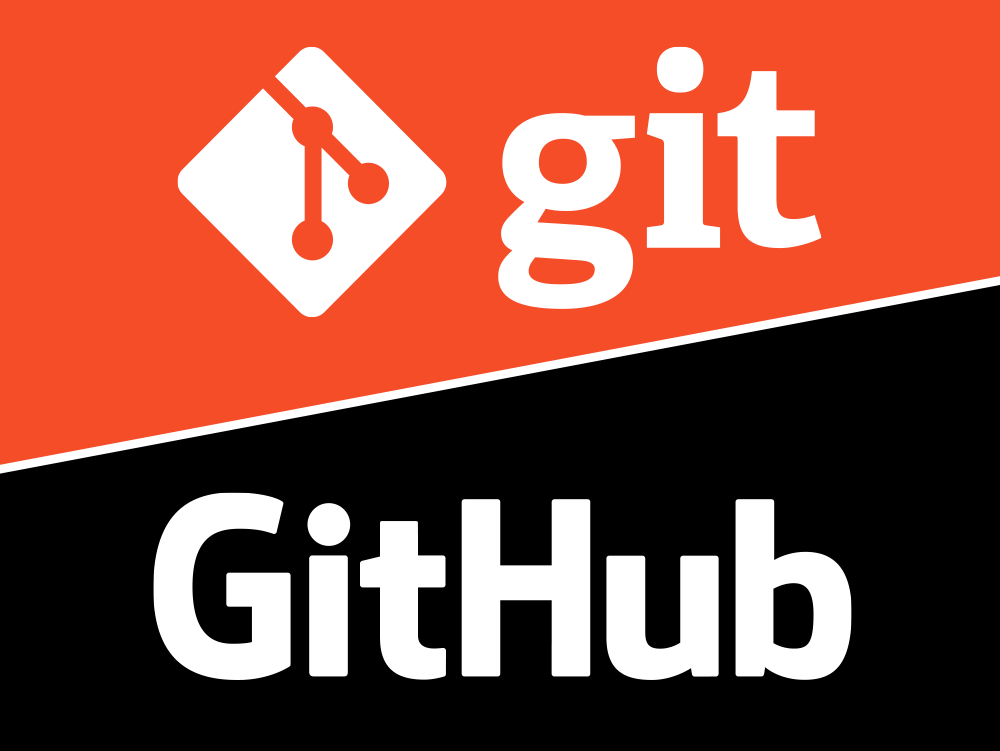
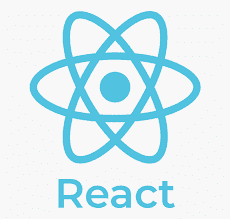
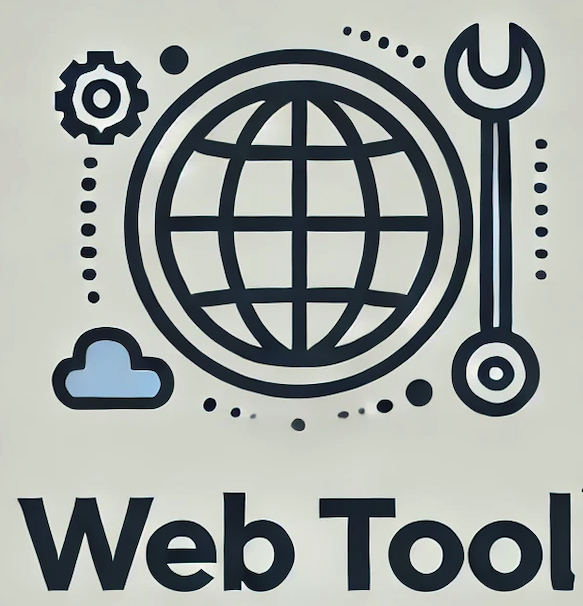
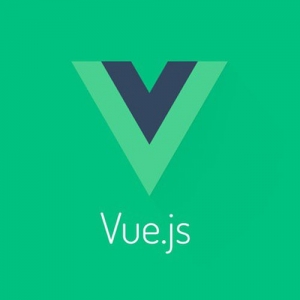

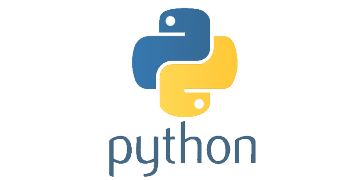

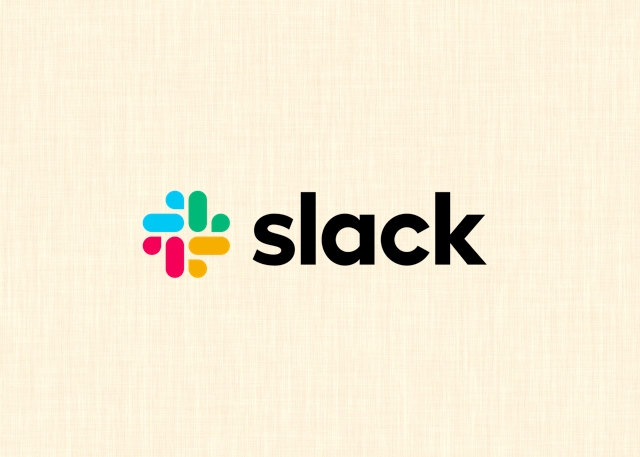



コメントを残す